แปลงดีวีดี โฟลเดอร์ดีวีดี และไฟล์ภาพ ISO เป็น MP4 (H.264/HEVC) ด้วยคุณภาพต้นฉบับ
อยากรู้ว่า Wii เล่นดีวีดีได้ไหม? ช่วยแนะนำคอนโซลนี้หน่อย
คำถามที่พบบ่อยที่สุดคือ “Wii เล่นดีวีดีได้ไหม?” หลังจากที่ Nintendo เลิกอัปเดต Wii และ Wii U คนรักเกมหลายคนจึงสงสัยคำถามนี้เพราะไม่อยากให้คอนโซลนี้ไร้ประโยชน์ แม้ว่าคำตอบส่วนใหญ่จะเป็นไม่ แต่คุณยังสามารถใช้เครื่องมือ DVD ที่มีประสิทธิภาพเพื่อช่วยให้ Wii และ Wii U เล่นดีวีดีได้ และบทความนี้จะสอนวิธีการทำเช่นนั้น
รายการคู่มือ
ส่วนที่ 1: Wii เล่นดีวีดีได้หรือไม่? ส่วนที่ 2: คุณสามารถเล่นดีวีดีบน Wii โดยไม่ต้องใช้ Homebrew Channel ได้อย่างไร ส่วนที่ 3: คุณสามารถเล่นดีวีดีบน Wii ด้วย Homebrew Channel ได้อย่างไร ส่วนที่ 4: คำถามที่พบบ่อยเกี่ยวกับการเล่นดีวีดีบน Wiiส่วนที่ 1: Wii เล่นดีวีดีได้หรือไม่?
คำตอบคือไม่ คุณไม่สามารถเล่นดีวีดีบน Wii ได้ตามปกติ
ตามที่ Nintendo ระบุ Wii เล่นได้เฉพาะแผ่นเกม Wii และแผ่นเกม GameCube เท่านั้น ดังนั้นคอนโซล Wii จึงไม่สามารถเล่นแผ่นดีวีดี HD-DVD แผ่น Blu-ray แผ่นเพลง CD หรือภาพยนตร์/เพลงที่เก็บไว้ในการ์ด SD ฮาร์ดไดรฟ์ USB หรืออุปกรณ์หน่วยความจำพกพาอื่นๆ ได้โดยตรง
แต่ไม่ต้องกังวลและยอมแพ้! โชคดีที่คุณสามารถแปลงแผ่น DVD เป็นไฟล์วิดีโอได้ เพื่อให้สามารถเล่นภาพยนตร์ DVD บน Wii ได้ อ่านบทความนี้ต่อเพื่อเรียนรู้เพิ่มเติม
ส่วนที่ 2: คุณสามารถเล่นดีวีดีบน Wii โดยไม่ต้องใช้ Homebrew Channel ได้อย่างไร
วิธีแรกเป็นวิธีที่ปลอดภัยที่สุดในการทำให้ Wii และ Wii U เล่นดีวีดี คุณสามารถใช้ 4Easysoft DVD Ripper เพื่อริปดีวีดีของคุณเป็นรูปแบบดิจิตอล จากนั้นคัดลอกไปยังการ์ด SD หลังจากใส่การ์ด SD ลงในเครื่อง Wii แล้ว Wii U และ Will ก็สามารถเล่น DVD บนคอนโซลได้
ด้วยความช่วยเหลือของ 4Easysoft DVD Ripperคุณสามารถแปลง DVD ของคุณเป็นรูปแบบดิจิตอลต่างๆ ได้อย่างง่ายดายบน Windows และ Mac รับรองว่าคุณจะเพลิดเพลินไปกับประสบการณ์การรับชม DVD แบบเดียวกันหลังจากแปลงเป็นรูปแบบดิจิตอลที่เล่นบน Wii และ Wii U

สร้างภาพยนตร์ ISO และ MPG ที่มีคุณภาพแบบไม่สูญเสียข้อมูลสำหรับ Wii
แปลง DVD เป็นวิดีโอด้วย GPU เร่งความเร็วถึง 60 เท่า
แปลงดีวีดีที่ซื้อมาหรือดีวีดีรหัสต่างประเทศเช่น CSS, APS, RC และ Sony DADC
แยก DVD เป็นรูปแบบวิดีโอและเสียงมากกว่า 600 รูปแบบ
บีบอัดขนาดวิดีโอแต่คงคุณภาพต้นฉบับไว้
100% ปลอดภัย
100% ปลอดภัย
มีขั้นตอนโดยละเอียดในการแก้ไขปัญหา 'Wii เล่นดีวีดีได้หรือไม่':
ขั้นตอนที่ 1เมื่อคุณเปิดโปรแกรม ให้คลิก โหลดดีวีดี ปุ่มเพื่อเลือกโหลดแผ่น DVD, โหลด DVD ISO หรือโหลดโฟลเดอร์ DVD จากสามตัวเลือก

ขั้นตอนที่ 2หากคุณต้องการริป DVD เป็นรูปแบบดิจิทัล ให้คลิกปุ่มริปเป็นวิดีโอ/เสียง และเลือกรูปแบบเอาต์พุตที่ด้านขวาบนของโปรแกรมถัดจากปุ่มริปทั้งหมด

ขั้นตอนที่ 3หลังจากแปลง DVD เป็นรูปแบบดิจิตอลแล้ว คุณสามารถคัดลอกวิดีโอนั้นลงในการ์ด SD และใส่การ์ด SD ลงใน Wii เพื่อให้ Wii ของคุณเล่นวิดีโอได้ ด้วยวิธีนี้ คุณยังสามารถ เล่นดีวีดีบน PS3/4/5 อย่างง่ายดาย.
ส่วนที่ 3: คุณสามารถเล่นดีวีดีบน Wii ด้วย Homebrew Channel ได้อย่างไร
ส่วนนี้จะสอนคุณว่าสามารถเล่น DVD บน Wii ด้วย Homebrew Channel ได้อย่างไร แต่ความยุ่งยากและความเสี่ยงจะสูงกว่าวิธีแรก และก่อนที่จะทำเช่นนั้น คุณควรเตรียมการ์ด SD (ขนาดไม่เกิน 2GB เนื่องจาก Wii ไม่สามารถอ่านการ์ด SDHC ได้) และดาวน์โหลด Homebrew Channel, Twilight Hack, DVDX และ MPlayer ไว้บนคอมพิวเตอร์ของคุณก่อน
ขั้นตอนที่ 1ใส่การ์ด SD ของคุณลงในคอมพิวเตอร์และคัดลอก ส่วนตัว ไดเรกทอรีของ Twilight Hack ลงไป และคัดลอก Homebrew Channel ไปด้วย บูท.ดอล ไฟล์.
ขั้นตอนที่ 2ใส่การ์ด SD ลงในเครื่อง Wii ของคุณแล้วลบไฟล์บันทึกเกม Zelda ในตัวจัดการไฟล์ Wii (เริ่มเกมใหม่หากคุณยังไม่มี) หากคุณใส่ใจกับเกมที่บันทึกไว้ คุณสามารถคัดลอกไปยังการ์ด SD ก่อน จากนั้นคัดลอกกลับเข้าไปใหม่หลังจากที่คุณติดตั้ง HBC แล้ว
ขั้นตอนที่ 3ก่อนใส่ Zelda ลงใน Wii ให้พลิกกลับด้านแล้วสังเกตข้อความบนวงแหวนด้านใน ข้อความจะอ่านว่า RVL-RZDE-0A-0 หรือ RVL-RZDE-0A-2 ซึ่งทั้งสองเวอร์ชันจะใช้งานได้ แต่คุณต้องแน่ใจว่าคุณใช้แฮ็คที่ถูกต้อง สลับไปที่มุมมอง SD ใน Wii File Manager แล้วคัดลอกแฮ็คเวอร์ชันที่ถูกต้องของคุณ
ขั้นตอนที่ 4ใส่แผ่นเกม Zelda ของคุณแล้วเริ่มเกม คุณควรจะเห็นการบันทึกเกม Twilight Hack กดเพื่อเริ่มเกม เมื่อคุณควบคุม Link ได้แล้ว ให้เดินถอยหลังต่อไปจนกว่าโปรแกรมติดตั้ง Homebrew Channel จะเริ่มทำงาน หลังจากนั้นหนึ่งหรือสองนาที HBC จะถูกติดตั้งและคุณสามารถเข้าถึงได้เช่นเดียวกับ Channel อื่นๆ บน Wii ของคุณ
ขั้นตอนที่ 5หลังจากติดตั้ง Homebrew Channel แล้ว คุณสามารถใส่ SD กลับเข้าไปในเครื่องอ่านการ์ดและลบข้อมูลได้ บูท.ดอล ไฟล์และไฟล์ ส่วนตัว ไดเรกทอรีหากคุณต้องการ สร้างไดเรกทอรีบนการ์ด SD ของคุณและตั้งชื่อ แอป. คัดลอก dvdx และ mplayer ไดเรกทอรีเข้าไปใน แอป โฟลเดอร์
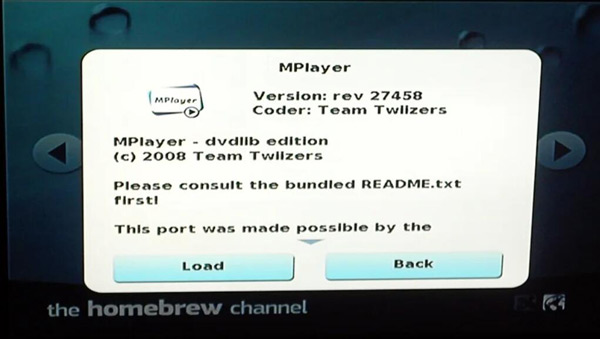
ขั้นตอนที่ 6ถอดการ์ด SD ออกแล้วใส่กลับเข้าไปในเครื่อง Wii เปิดคอนโซลและเริ่ม Homebrew Channel ตอนนี้คุณควรเห็นแอพสองตัวที่คุณเพิ่งคัดลอกลงในการ์ด SD ของคุณ เรียกใช้แอพติดตั้ง DVDX เมื่อแอพเริ่มทำงาน ให้กดปุ่ม การติดตั้งปกติ ปุ่มแล้วรอจนกว่าจะเสร็จสิ้น
ขั้นตอนที่ 7กลับไปที่ Homebrew Channel ใส่ภาพยนตร์ DVD ที่คุณเลือกลงใน Wii ของคุณ และเริ่มแอป MPlayer เมื่อต้องการเล่นภาพยนตร์ ให้กด ดีวีดี-วีดีโอ ปุ่มจากเมนู MPlayer จากนั้นกดปุ่ม เล่นดีวีดี ปุ่ม หลังจากนั้นสักครู่ ภาพยนตร์ของคุณจะโหลด
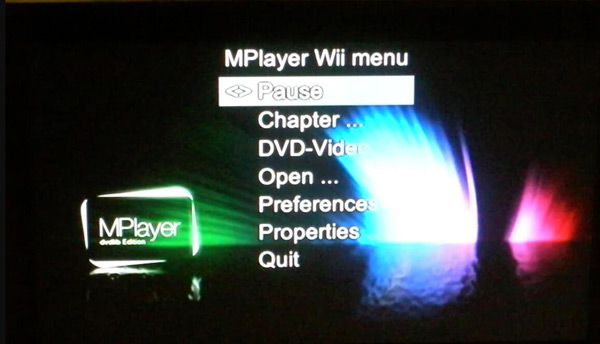
วิธีการใช้ Homebrew Channel สามารถทำให้ Wii ของคุณกลายเป็น DVD ได้ เครื่องเล่น VOBนอกจากจะทำให้เกิดความซับซ้อนแล้ว คุณควรทราบว่าการยุ่งกับซอฟต์แวร์ภายในอาจทำให้ Wii ของคุณเสียหายได้หากทำไม่ถูกต้อง
เคล็ดลับโบนัส: คำแนะนำที่ดีที่สุดในการชม DVD และ Blu-ray อย่างปลอดภัย
หลังจากอ่านส่วนการสอนด้านบนแล้ว หากคุณคิดว่ายุ่งยากเกินไป ให้ Wii สามารถเล่น DVD ได้ คุณสามารถใช้สิ่งนี้ 4เครื่องเล่นบลูเรย์ Easysoft เพื่อให้คุณเพลิดเพลินกับแผ่น DVD และ Blu-ray ของคุณ โดยไม่ต้องมีขั้นตอนที่ซับซ้อน การดำเนินการ หรือการติดตั้งเพิ่มเติม เพียงแค่ใส่แผ่นและเปิดโปรแกรมขนาดเล็กนี้ คุณจะสามารถเพลิดเพลินกับเนื้อหาที่น่าตื่นเต้นจาก Windows และ Mac ได้

รองรับ Dolby Digital Surround, DTS และเสียง Hi-Res
เล่น DVD, Blu-ray และไฟล์สื่อด้วยคุณภาพเยี่ยมและราบรื่น
มอบอินเทอร์เฟซที่เรียบง่ายแต่ทรงพลังเพื่อให้ผู้ใช้สะดวก
มีเทคโนโลยี AI เพื่อปรับปรุงคุณภาพวิดีโอและให้เสียงที่ไม่สูญเสียคุณภาพ
100% ปลอดภัย
100% ปลอดภัย
ส่วนที่ 4: คำถามที่พบบ่อยเกี่ยวกับการเล่นดีวีดีบน Wii
-
ทำไมคุณไม่สามารถเล่นดีวีดีบน Wii ได้?
Nintendo ไม่ได้จ่ายเงินค่าลิขสิทธิ์ มีลิขสิทธิ์สำหรับการเล่นภาพยนตร์ DVD ที่ฮาร์ดแวร์ของเครื่องเล่นต้องจ่ายเงิน และลิขสิทธิ์ DVD ส่วนใหญ่จะเป็นของคู่แข่งของ Nintendo อย่าง Sony นั่นคือเหตุผลที่คุณไม่สามารถทำให้ Wii เล่นดีวีดีได้ เช่นเดียวกัน คุณยังต้อง แปลงวิดีโอบางส่วนเป็นของ Sony รูปแบบ.
-
Wii เล่นทีวีอินเทอร์เน็ตได้ไหม?
ไม่ครับ เมื่อก่อนคุณสามารถทำได้ แต่หลังจากที่เครือข่าย Wii และ Wii U ถูกปิดไปตั้งแต่ปี 2019 คุณก็ไม่สามารถทำมันได้อีกต่อไป
-
จะแก้ไข Wii ไม่สามารถอ่าน DVD ได้อย่างไร?
ก่อนอื่น คุณควรตรวจสอบว่าแผ่นมีรอยขีดข่วนหรือไม่ หากแผ่นไม่มีรอยขีดข่วน แสดงว่ามีปัญหาบางอย่างกับเครื่องอ่าน คุณสามารถลบไฟล์บางไฟล์หรือเพิ่มไฟล์แยกไฟล์ลงในเครื่องอ่านได้
บทสรุป
หลังจากเรียนรู้สองวิธีในการแก้ปัญหาวิธีเล่น DVD บน Wii แล้ว คุณคงจะรู้ว่าควรนำวิธีใดมาใช้ เครื่องแปลงดีวีดี ชอบ 4Easysoft DVD Ripper สามารถทำให้ Wii เล่นดีวีดีได้ง่ายขึ้น และไม่มีความเสี่ยงที่จะทำให้คอนโซล Wii เสียหาย


